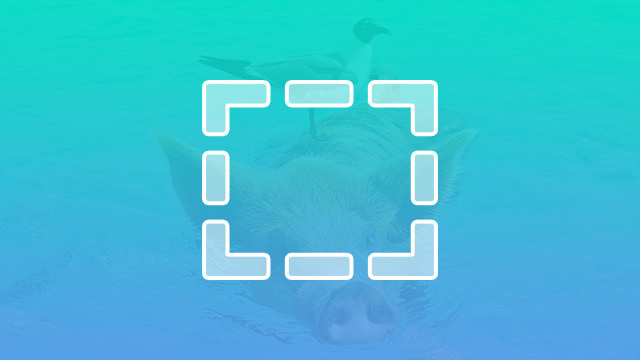

co to jest narzędzie Marquee?
narzędzie Marquee jest fundamentalne dla każdego użytkownika Photoshopa, a jeśli jeszcze nie wiesz, jak z niego korzystać, nadszedł czas, aby zapoznać się z tą istotną funkcją. Wybierz elementy kwadratowe, prostokątne lub okrągłe bez konieczności precyzyjnego ich zarysowania. To narzędzie jest często nazywane „marching ants”, ponieważ tak wygląda wybór na ekranie. Za pomocą tej funkcji można również zmieniać odcień i nasycenie izolowanych obiektów bez wpływu na całą warstwę. Jeśli chcesz całkowicie wyeliminować obiekt z obrazu, użyj narzędzia zaznaczenia, aby magicznie zniknął.
Do czego służy narzędzie Marquee?
narzędzie zaznaczenia jest jednym z wielu narzędzi wyboru w twoim arsenale Photoshopa i okazuje się być najłatwiejsze w użyciu. Narzędzia Lasso są świetne, jeśli potrzebujesz precyzyjnego zarysowania, a Magiczna różdżka jest odpowiednia, jeśli masz jasno zdefiniowane zakresy kolorów, ale tylko narzędzie zaznaczenia pozwala wybrać całą sekcję dokumentu — lub cały dokument — za pomocą szybkiego przesuwania myszy. Ale to nie wszystko.
typowe zastosowania narzędzia
narzędzie zaznaczenia ma wiele różnych zastosowań w Photoshopie, które ułatwiają pracę. Za pomocą narzędzia Marquee można szybko i łatwo:
- Wybierz obiekty do zmiany koloru
- Wytnij obiekty z obrazu
- Wytnij obiekty do nowej warstwy
- zastąp część obrazu nowym obiektem
więcej zastosowań narzędzia marquee
za pomocą narzędzia marquee można zaznaczyć zaznaczenie lub dodać do niego za pomocą przycisków dodawania lub odejmowania na klawiaturze. Może to być szybsze niż umieszczanie kropek wokół całego zaznaczenia. Wyobraź sobie, że nie podoba Ci się kolor sukienki modelki na Twoim zdjęciu; możesz narysować prostokąt wokół jej sukienki, a następnie użyć klawiszy odejmowania, aby usunąć jej ramiona z zaznaczenia. To sprawia, że łatwo zmienić odcień sukni na inny kolor, nie zmieniając również koloru ramion.
wybór stałej proporcji
Jeśli potrzebujesz dodatkowej precyzji, możesz użyć ustawień stałej wielkości lub stałej proporcji dostępnych na pasku opcji. Dzięki stałemu współczynnikowi możesz wybrać dokładne wymiary wysokości do szerokości. Za pomocą opcji stały rozmiar można ustawić dokładną wysokość i szerokość. Ustawienia te są bardzo przydatne, jeśli masz projekt o określonych wymaganiach dotyczących rozmiaru.
dokonuj szybkich wyborów, zmieniaj odcienie kolorów, usuwaj elementy i dopasowuj wybory za pomocą narzędzia zaznaczenia. Jest to jedno z najprostszych narzędzi, które Photoshop ma do zaoferowania, a także jedno z najbardziej wszechstronnych. Aby dowiedzieć się więcej pomocnych wskazówek i wskazówek, sprawdź nasz film instruktażowy.